C4D+OC+AE-虎仔「小饱贝」三维动画表情图文教程发布时间:2022年05月23日 08:01
虎课网为您提供C4D版块下的C4D+OC+AE-虎仔「小饱贝」三维动画表情图文教程,本篇教程使用软件为C4D(R23),难度等级为中级拔高,下面开始学习这节课的内容吧!
本节课讲解虎虎动画表情包(小饱贝),教程中使用的软件为 CINEMA 4D(简称C4D)+ After Effects(简称AE)+ Photoshop(简称PS),同学们可以在下方评论区进行留言,老师会根据你们的问题进行回复。

核心知识点:动画pose摆放,IP动画细节调整,AE后期合成。
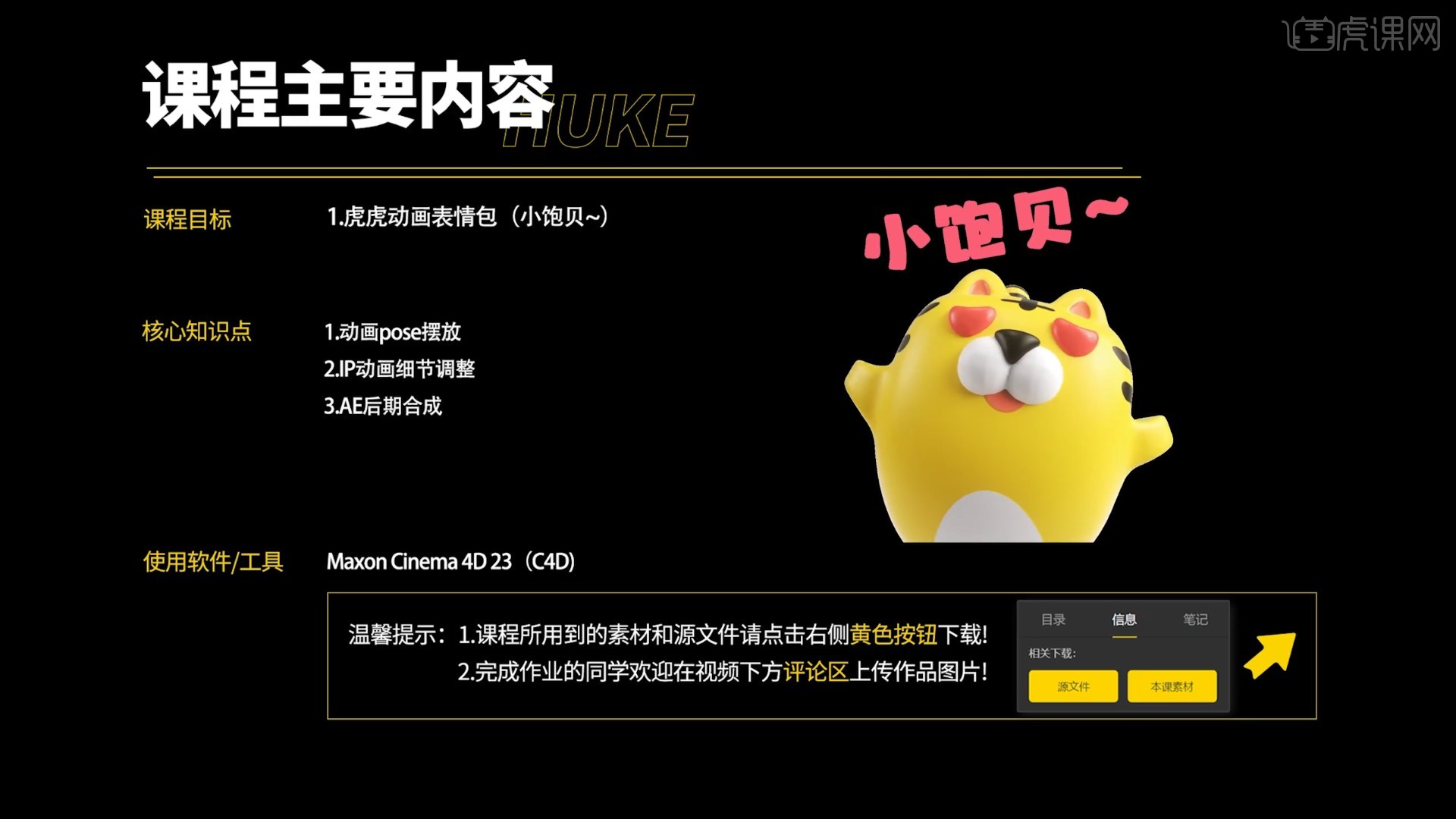
学完本课内容后,同学们可以根据下图作业布置,在视频下方提交作业图片,老师会一一解答。
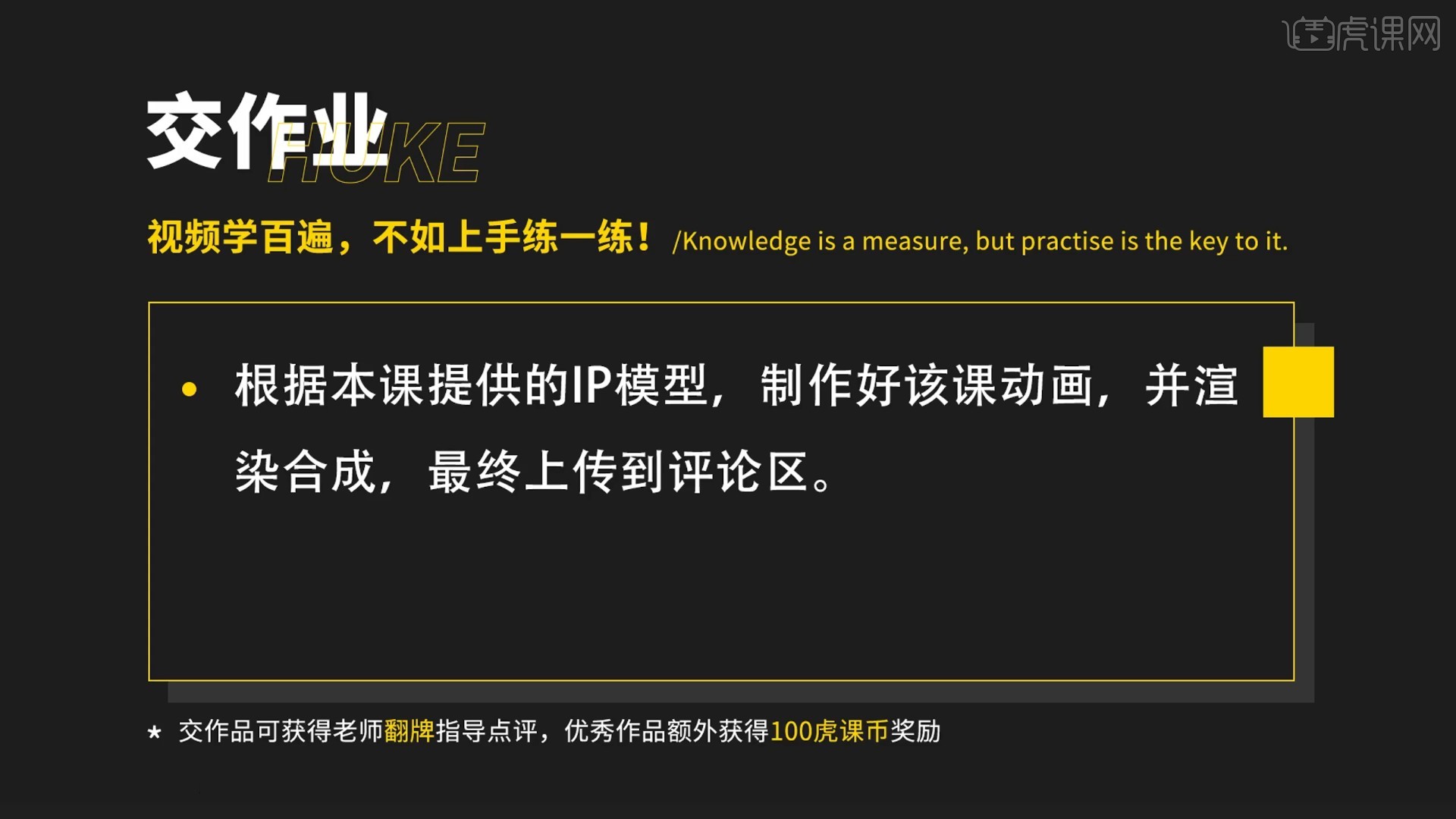
那我们开始今天的教程吧。
1.在C4D中打开模型文件并【另存】,首先将动作图放在右侧从参考,然后在第3帧调整出起始动作,【旋转】调整手的角度,如图所示。

2.同理调整另一只手的角度,然后新建【球体】,分段为32,【C掉】后【创建子级】【FFD】,网点都为5,如图所示。
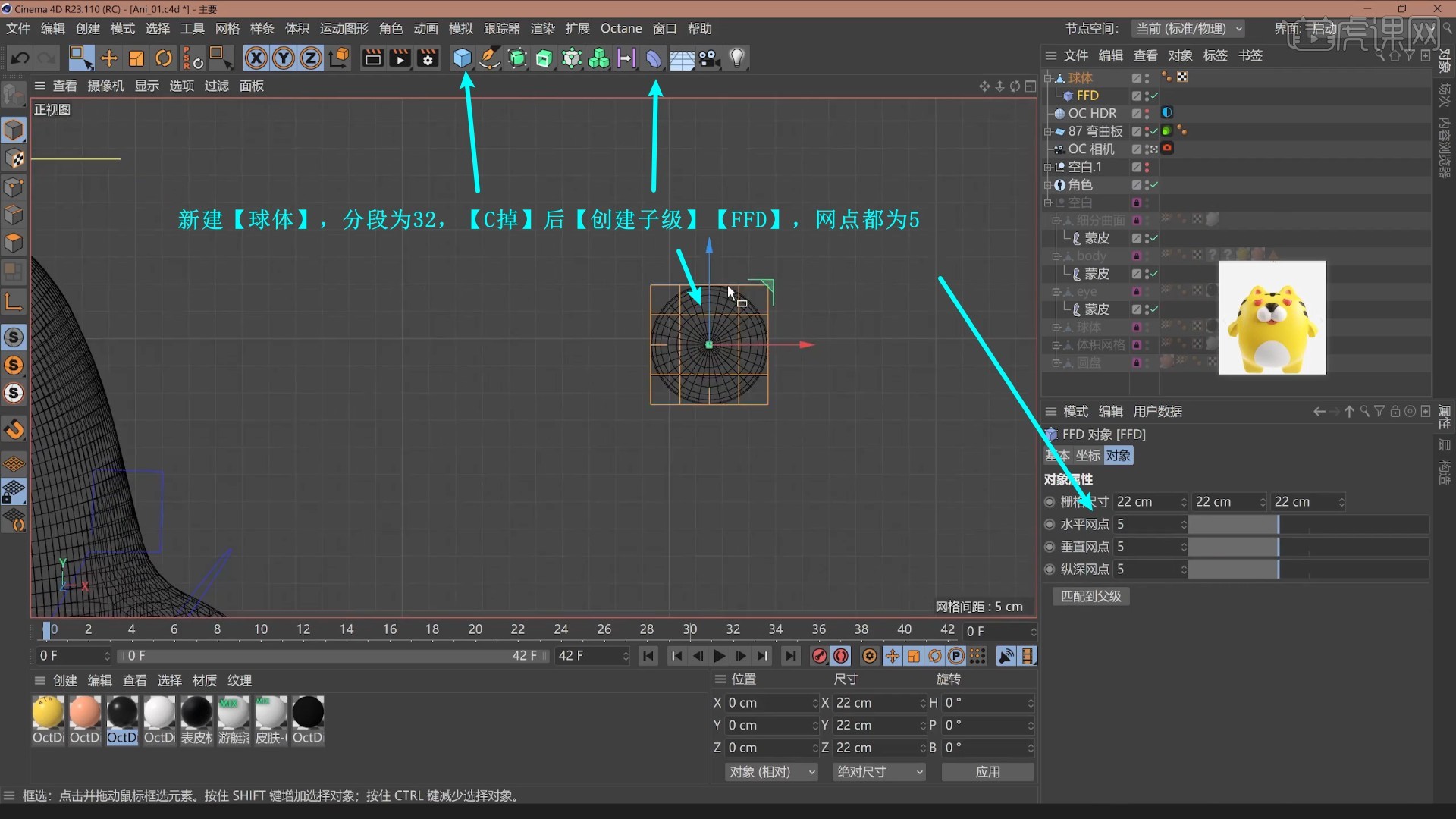
3.【点模式】选中点,调整球体变形为心形,如图所示。

4.将球体【当前状态转对象】,调整位置大小,覆盖在原来的眼睛前方,如图所示。

5.【删除】原来的眼睛,【移动并复制】心形并调整替代,选择【角色-绑定】,【角色-管理器-权重管理器】,模式为添加,【全部应用】,如图所示。

6.新建【光泽材质】,调整【漫射】颜色为红色,将材质拖给心形,如图所示。

7.调整头部的Follow Chest为100,脊柱的IK FK为100,如图所示。

8.继续调整腿部、下半身的角度,调整为下图的效果,如图所示。

9.在第6帧继续调整虎虎的姿态,为抬头、手臂后扬状态,如图所示。

10.将第6帧内容拖至第5帧,【移动并复制 快捷键:按住Alt键+右键拖动】至28帧,第0帧内容【移动并复制】至32帧,如图所示。

11.继续在第7、9帧等调整手臂的角度,然后【移动并复制】至后方,做出手臂摆动的效果,如图所示。

12.同理做出另一手臂的摆动效果,然后同理做出心形眼睛不断大小变化的效果,如图所示。

13.【显示函数曲线】,错开两个缩放.X的时间,如图所示。

14.同理错开缩放.Y的时间,然后打开OC实时预览窗口,调整心形眼睛的材质【粗糙度】浮点为0,如图所示。

15.打开【OC设置】,调整【相机滤镜】中曝光度1.8,伽马0.75,如图所示。

16.同理做出尾巴左右轻微摆动的效果,如图所示。

17.【渲染设置】中【输出】帧范围为全部帧,【渲染】导出,替换AE中的素材,修改合成中的文字为“小饱贝~”,调整颜色为粉色,如图所示。

18.【渲染】导出PNG序列,使用PS打开,【存储为Web所用格式】,格式为GIF,【存储】即可完成制作,如图所示。

19.回顾本节课所讲解到的内容,同学们可以在下方评论区进行留言,老师会根据你们的问题进行回复。

20.最终效果如图所示,视频学百遍,不如上手练一练!你学会了吗?

以上就是C4D+OC+AE-虎仔「小饱贝」三维动画表情图文教程的全部内容了,你也可以点击下方的视频教程链接查看本节课的视频教程内容,虎课网每天可以免费学一课,千万不要错过哦!














